Hace ya algunos meses os hablábamos de Ravelry, esa maravillosa red social que tanto gusta a cualquier tejedor/a.
Ravelry I: en una primera entrada os contábamos en qué consistía esta red social y cómo se puede acceder.
Ravelry II: en una segunda entrada os decíamos cómo se añade un nuevo proyecto en el que estés trabajando.
Hemos añadido una nueva pestaña en la parte superior del blog con un índice de todas las entradas que vayamos publicando sobre Ravelry.
Hoy vamos a dedicar la entrada a quienes deciden hilar a mano, y es que Ravelry también reserva un hueco para que incluyamos nuestras madejas hiladas a mano, por lo que hoy damos respuesta a: ¿Cómo incluir una madeja hilada a mano?
Una vez que te registras y entras con tu nombre de usuario encuentras una barra superior horizontal, tal como la siguiente:
A continuación entramos en “My notebook”
Si hacemos click sobre éste nos aparece en el lateral izquierdo las siguientes opciones
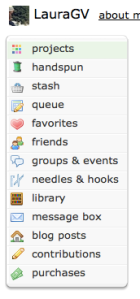
Hacemos click en la segunda opción, “handspun”
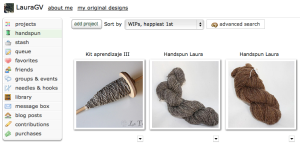
Nos aparecerán nuestras madejas que hemos ido añadiendo. Vamos a ver a continuación cómo añadimos una madeja a esta sección. Hacemos click en “add proyect”
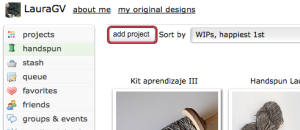
Rellenamos las siguientes opciones:
Name your spinning project: aquí tendrás que poner el nombre con el que quieras identificar la madeja que vayas a añadir.
Una vez le hayas dado un nombre a tu madeja ya puedes hacer click en “continue”. Después tendrás que añadir los siguientes datos:
Name: el nombre que le hayas dado a tu trabajo en el primer paso, si ya lo has hecho te aparecerá aquí, si quieres le puedes cambiar el nombre.
Colorway: aquí tendrás que escribir la combinación de colores que tenga tu madeja.
Color family: una vez escrito los colores, aquí podrás poner a la familia de color que pertenece.
Attributes: tienes la opción de incluir las características de tu madeja, entre ellas:
– El “color handling”, las manipulaciones del color, por ejemplo si haces un degradado.
– La “construction”, cómo has hilado tu madeja, por ejemplo si es de doble cabo (2-ply)
– La “drafting method”, puedes añadir la técnica que usas para darle la torsión a la fibra a la hora de hilar.
– La “fiber prep”, podrás añadir cómo has preparado la fibra para hilar , por ejemplo si has trabajado con vellón tendrás que seleccionar “fleece”.
– En “finishing”, podrás añadir el momento del proceso en el que se encuentra tu madeja, por ejemplo, si ya has terminado podrás seleccionar “fulled”.
Stored in: puedes añadir el lugar en el que compraste tu fibra o vellón con el que trabajas.
Made for: por defecto aparece “myself” es decir, que la has hilado para ti, pero si por el contrario, es para regalar a algún amigo o amiga tejedor podrás seleccionar “edit” y añadir la persona para la que has hilado esta madeja.
Tags: son las etiquetas, es decir, palabras que identifican este trabajo, por ejemplo (arcoiris, 2015, rueca)
Yarn weight: el grosor de la lana hilada, por ejemplo (lace, sport, DK, worsted…)
Grist: puedes añadir cuántos metros tiene un kg de tu madeja
WPI: (wraps per inch) cuántas veces envuelves en cada pulgada.
# of plies: número de cabos.
Tools and Equipment: es el utensilio o herramienta que has utilizado para hilar. Si haces clic en “add a tool” tienes que añadir una herramienta de hilar. En “name” tendrás que añadir qué herramienta es, por ejemplo: rueca, en “brand” tienes que añadir la marca de tu herramienta, por ejemplo: ashford y además puedes poner en “model” el modelo de tu rueca. Cuando hayas añadido la herramienta y sus características tendrás que hacer clic en “save and add”. Si utilizas más de una herramienta puedes seguir añadiéndola.
Fiber used: es la fibra que has utilizado. Si haces clic en “add fiber”. En “name” tendrás que añadir el nombre de la fibra que has utilizado y a continuación los gramos que uses, si quieres puedes añadir la fibra que tengas en tu stash haciendo clic en “use stashed fiber”.
Finished yarn: es tu madeja una vez terminada. En “skein name” tendrás que añadir el nombre de tu madeja y a continuación en “quantity” las yardas o metros de tu madeja y los gramos.
En notes puedes añadir los comentarios que consideres oportunos sobre tus madejas.
Una vez completados todos los datos tendrás que hacer clic en “Save changes” en la parte inferior.
Para incluir fotos en el trabajo puedes hacer click en alguno de los apartados que aparecen a continuación:
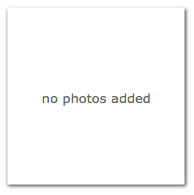

Hacemos click en Seleccionar archivo y lo buscamos en nuestro ordenador, una vez incluida hacemos click en Upload y ya nos aparece la imagen o imágenes si queremos añadir más.
Ahora si nos vamos a “my notebook” y hacemos click en Handspun, podemos comprobar que se ha añadido esta madeja.
Espero que os haya servido este tutorial de ayuda.

No hay comentarios:
Publicar un comentario
Gracias por dejarme un comentario, me encantan!!